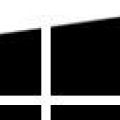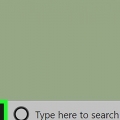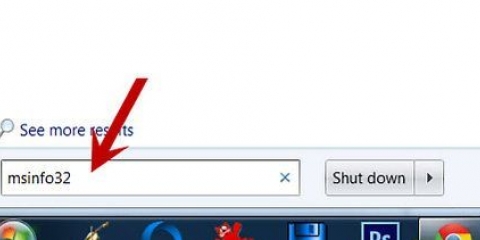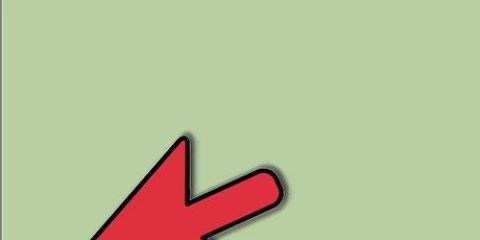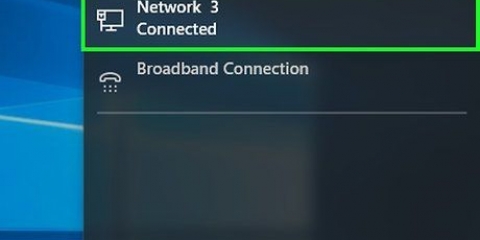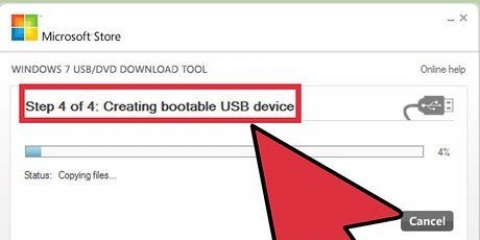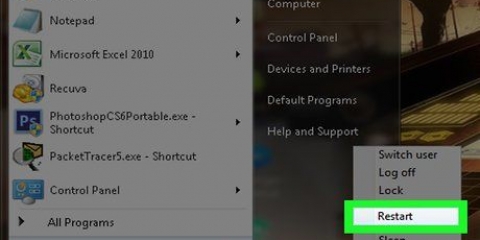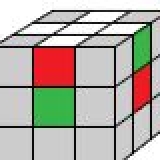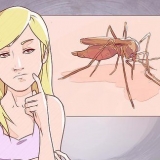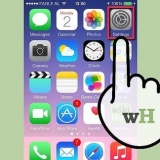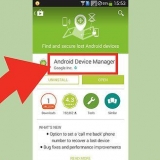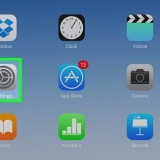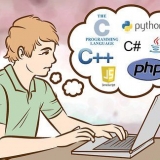Stellen sie die helligkeit ihres computers in windows 7 ein
Entlädt Ihr heller Bildschirm die Akkus Ihres Laptops?? Arbeiten Sie spät nachts am Computer und möchten Sie das Bild für Ihre Augen etwas angenehmer gestalten? Laptops mit Windows verfügen über einen integrierten Helligkeitsregler, mit dem Sie Ihren Bildschirm dimmen oder aufhellen können. Wenn der Helligkeitsregler verschwunden ist, können Sie ihn über den Geräte-Manager wieder aktivieren. Wenn Sie einen Desktop-Computer haben, gibt es einige Anwendungen anderer Softwarehersteller, die Ihnen helfen können, die Helligkeit Ihres Bildschirms anzupassen.
Schritte
Teil 1 von 3: Verwenden des Helligkeitsreglers (nur Laptops)

1. Klicken Sie in der Taskleiste auf Energieoptionen. Dieses Symbol sieht aus wie eine Batterie. Dies ist nur verfügbar, wenn Sie einen Laptop verwenden.
- Wenn die Energieoptionen nicht vorhanden sind, Sie jedoch einen Laptop verwenden, öffnen Sie die Systemsteuerung über das Startmenü und wählen Sie "Energieoptionen".
- Desktop-Computer haben keinen Helligkeitsregler, da die Helligkeit als Energiesparoption für Laptop-Akkus gilt. Klicken Sie hier, um Tipps zum Verringern der Desktop-Helligkeit zu erhalten.

2. Klicken Sie auf den Link `Bildschirmhelligkeit einstellen`. Dies öffnet das Fenster Energieoptionen.
Klicken Sie hier, wenn Sie diese Option nicht haben, wenn Sie auf die Schaltfläche Energieoptionen klicken.

3. Verwenden Sie den Schieberegler unten. Dadurch wird die Helligkeit Ihres Bildschirms angepasst. Geringe Helligkeit verlängert die Akkulaufzeit.
Teil 2 von 3: So beheben Sie einen fehlenden Helligkeitsregler (nur Laptops)

1. Klicken Sie auf das Startmenü und geben Sie ein .devmgmt.msc. Drücken Sie ↵ Geben Sie ein, um den Geräte-Manager zu öffnen. Damit steuern Sie die gesamte Hardware Ihres Computers. Der Helligkeitsregler ist weg, weil etwas mit der Software oder dem `Treiber` passiert ist, der das Display steuert.

2. Öffnen Sie die Kategorie `Displays`. Hier sehen Sie eine Liste verschiedener Kategorien, darunter "Festplattenlaufwerke", "Bildschirmadapter", "Tastaturen" und mehr. Klicken Sie auf den Pfeil neben "Displays", um es zu erweitern.

3. Klicken Sie mit der rechten Maustaste auf Ihren Monitor in der Liste und wählen Sie "Eigenschaften". Es besteht die Möglichkeit, dass nur einer der angezeigten Bildschirme übereinstimmt. Wenn Sie zwei oder mehr Monitore haben, trennen Sie bitte zuerst die zusätzlichen Monitore, die an Ihren Laptop angeschlossen sind.

4. Klicken Sie auf die Registerkarte `Treiber`.

5. Klicken Sie aufKnopf Löschen. Aktivieren Sie das Kontrollkästchen "Treibersoftware für dieses Gerät entfernen", das im neuen Fenster angezeigt wird, und klicken Sie zur Bestätigung auf OK.

6. Warten Sie, bis der Treiber deinstalliert wurde. Das dauert nur einen Moment. Sobald der Treiber deinstalliert ist, wird Ihre Liste im Geräte-Manager aktualisiert und Sie werden feststellen, dass die Kategorie „Anzeige“ verschwunden ist.

7. Klicken Sie oben im Geräte-Manager auf die Schaltfläche "Nach Hardwareänderungen suchen". Dies ist eine kleine quadratische Schaltfläche mit dem Bild einer Lupe hinter einem Computer. Klicken Sie auf diese Schaltfläche, um Ihr System nach kürzlich installierter Hardware zu durchsuchen (oder in Ihrem Fall nach Hardware ohne installierten Treiber).

8. Überprüfen Sie, ob Ihr Bildschirm wieder in der Liste ist. Sobald der Geräte-Manager die Änderungen überprüft hat, wird automatisch ein Standardtreiber von Microsoft für Ihren Monitor neu installiert. Dies sollte den Helligkeitsregler wieder einschalten.

9. Starte deinen Computer neu. Dies ist möglicherweise nicht erforderlich, um Ihre Änderungen zu implementieren, aber es schadet nicht und erspart Ihnen später einen zusätzlichen Schritt.

10. Versuchen Sie, die Helligkeit anzupassen. Klicken Sie nach dem Neustart des Computers in der Taskleiste auf Energieoptionen, um die wiederhergestellten Helligkeitsoptionen anzuzeigen.
Wenn Sie immer noch keinen Helligkeitsregler sehen, unterstützt Ihre Grafikkarte ihn möglicherweise nicht. Sie können versuchen, Ihre Grafikkartentreiber zu aktualisieren, oder versuchen Sie es mit der Lösung im nächsten Abschnitt.
Teil 3 von 3: Verwenden Sie f.lux zum Anpassen Ihres Bildschirms (Laptop und Desktop)

1. Laden Sie die f . herunter.Luxus-Software. F.lux ist ein kostenloses Programm, mit dem Sie die Farbtemperatur automatisch an die Zeit und die Beleuchtung Ihrer Umgebung anpassen können. Dadurch kann das Bild bei Computersitzungen später am Abend für die Augen viel ruhiger werden.
- F.lux wird nicht für Grafikdesigner oder andere empfohlen, die auf hochpräzise Farben angewiesen sind.

2. Doppelklicken Sie auf die Installationsdatei, nachdem Sie sie heruntergeladen haben. Dies steuert die Grundkonfiguration von f.Luxus.

3. wähle deinen Standort. F.Lux verwendet Ihren Standort, um die Farben auf Ihrem Bildschirm automatisch anzupassen, wenn die Sonne in Ihrer Nähe auf- und untergeht.

4. Wählen Sie die Beleuchtung Ihres Zimmers. von f.lux welche Art von Beleuchtung Sie haben, das Programm kann die Farben auf Ihrem Bildschirm entsprechend anpassen und die Beleuchtung im Raum nachahmen. Dadurch ist der Bildschirm abends viel weniger hell, tagsüber aber normal.

5. Aktualisieren Sie Ihre Grafikkartentreiber, wenn f.lux funktioniert nicht richtig. Dies ist normalerweise der einfachste Weg, um Fehler zu beheben, die bei f . auftreten können.Luxus. Klicken Sie hier, um detaillierte Anweisungen zum Aktualisieren Ihrer Treiber zu erhalten.
"Stellen sie die helligkeit ihres computers in windows 7 ein"
Оцените, пожалуйста статью